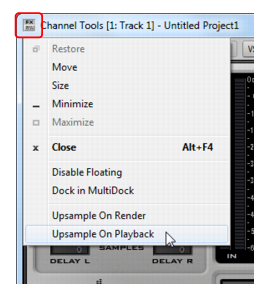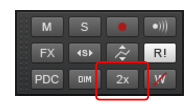Pour activer ou désactiver de façon globale le suréchantillonnage d'un plug-in, cliquez sur l'icône FXdans l'angle supérieur gauche d'une fenêtre de plug-in, puis sélectionnez Suréchantillonner lors du rendu ou Suréchantillonner lors de la lecture dans le menu déroulant. Ces options restent activées de façon globale pour toutes les instances du plug-in dans tous les projets. Vous n'avez donc pas besoin de l'activer plusieurs fois pour un même plug-in.

dans le module Mixage de la barre des commandes. Le suréchantillonnage est activé quand le bouton est allumé.
Figure 372. Module Mixage.
Tip - Searching Documentation
Tip: To search for a specific topic, type your search query in the Search Cakewalk.com field at the top right of this page.
When the search results appear, click which product's documentation you would like to search to filter the search results further.
Note - Using Offline Help
Note: If you prefer to always use offline Help, go to Edit > Preferences > File > Advanced in your Cakewalk software and select Always Use Offline Help.
If you are not connected to the internet, your Cakewalk software will default to showing offline help until an internet connection becomes available.